Ang mga post sa blog ng teksto, kasama ang regular na teksto, ay naglalaman ng mga salita at parirala na naka-highlight sa asul at may salungguhit. Kapag na-click mo ang mga salitang ito, dadalhin ka sa mga bagong pahina sa Internet - ang parehong blog o ibang mapagkukunan. Ang mga hyperlink na ito ay nilikha gamit ang HTML code.
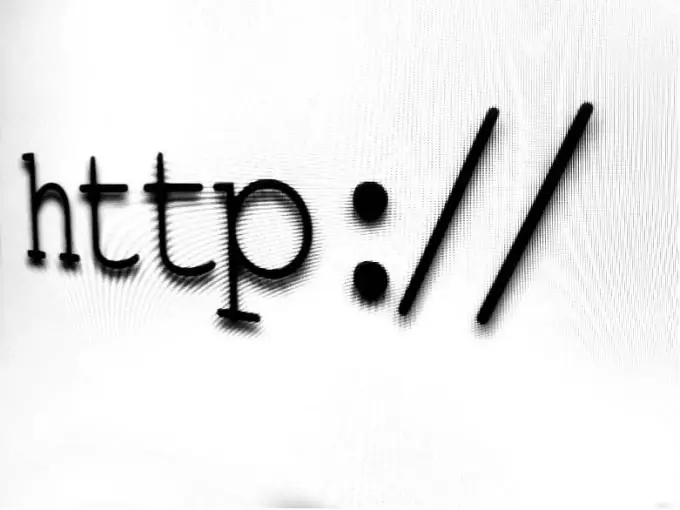
Kailangan
Computer na may koneksyon sa internet
Panuto
Hakbang 1
Ipasok ang iyong teksto sa pag-post ng blog. Piliin ang teksto na nais mong i-link, mas mabuti ang isa o dalawang salita. I-click ang cursor sa simula.
Hakbang 2
Ipasok ang code snippet na ipinakita sa ilustrasyon. Mag-click sa dulo ng tipak at i-paste sa pangalawang tipak ng code. Kapag nag-click sa isang link sa disenyo na ito, ang gumagamit ay pupunta sa isang bagong pahina sa parehong window at sa parehong tab.

Hakbang 3
Maaari mong ayusin ang isang link na magbubukas sa isang bagong window. Upang magawa ito, sa simula ng teksto ng link, ipasok ang code snippet mula sa ilustrasyon. Sa pagtatapos ng teksto ng link, ipasok ang tag:

Hakbang 4
Kung hindi mo nais na ang linya ay may salungguhit, ilagay ang code mula sa bagong larawan sa harap ng teksto ng link, at ang pagtatapos: pagkatapos ng teksto.

Hakbang 5
Upang ipakita ang link sa isang frame, ipasok ang tag mula sa larawan sa harap ng teksto ng link. Ang end tag ay pareho sa mga nakaraang pagpipilian. Tandaan na ang hangganan at ang bilang 2 na sumusunod sa salitang ito ay ang kapal ng hangganan at ang halaga nito sa mga pixel, ang solidong navy ay ang asul na kulay ng hangganan (maaari kang magpasok ng ibang naiiba na gusto mo), ang padding ay ang distansya mula sa mga titik sa hangganan ng mga pixel.






